我们在进行电脑操作的时候有时候会遇见选中磁盘具有MBR分区,windows只能装到PGT磁盘的情况,这个时候我们该如何将MBR分区转换成GPT分区呢?今天小整理了相关的内容,一起来看看吧。

1、使用一步一步安装版的系统光盘或者镜像进行安装系统,进入系统安装界面
2、出现如图所示画面后,请先不要点击“下一步”,我们需要按下Shift + F10打开命令提示符
3、键入“Diskpart”(无需引号,下同)命令,并按回车,进入操作界面
4、键入:“list disk”,列出磁盘。我们可通过查看磁盘容量来区分,图中931G的Disk 0是电脑本身一块1T的硬盘,而57G的Disk 1则是我们用于Win10安装的64G的U盘
5、键入:“select disk 0”,选择disk 0即电脑硬盘作为当前进行操作的磁盘
6、键入:“Clean”,清空当前磁盘分区。(此操作会导致数据丢失,在操作前请确认硬盘中无重要数据或已经备份)
7、键入:“convert gpt”,将分区表格式转换为GPT。(通过此命令能将MBR分区转换为GPT分区,也可将GPT分区修改为MBR分区)
8、操作完成,出现如上提示,代表命令已经成功完成,直接点击右上角“X”关闭窗口,继续按照正常的方法安装Win10系统即可。
win10系统c盘多大适合
win10磁盘分区教程
win10软件默认安装路径为C盘
安装win10时windows只能安装到GPT磁盘
以上就是电脑技术网 Tagxp.com为您带来的将MBR分区转换成GPT分区的方法,希望可以解决掉您的困惑。想了解更多的问题请收藏电脑技术网 Tagxp.com哟。欢迎您的查看。
 RAM条兼容性问题解答:选购内存条要注意
RAM条兼容性问题解答:选购内存条要注意
选购新内存条时,兼容性问题常常成为DIY爱好者和计算机用户面......
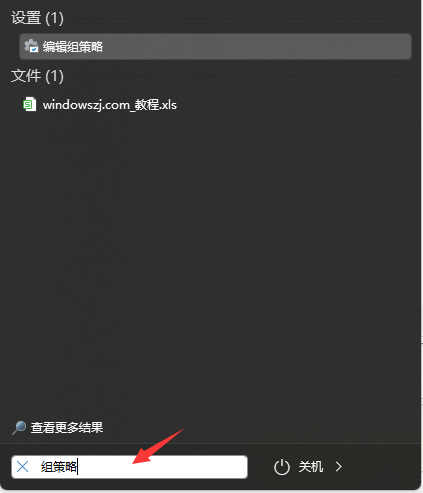 下载win11手动更新包_好用的Win11手动更新
下载win11手动更新包_好用的Win11手动更新
下载win11手动更新包_好用的Win11手动更新方法 Win11操作系统也推......
 欧朋浏览器更改文件下载保存位置的方法
欧朋浏览器更改文件下载保存位置的方法
很多小伙伴之所以喜欢使用欧朋浏览器,就是因为这款浏览器中......
 文件丢失找回技巧:如何找回误删除的文
文件丢失找回技巧:如何找回误删除的文
文件已误删除,很多人都会感到无奈与焦虑。无论是在紧急工作......
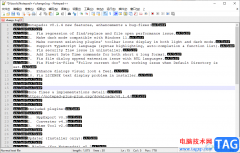 Notepad++查看和更改编码格式的方法
Notepad++查看和更改编码格式的方法
在Notepad++编辑器中,你可以使用到多种编码格式,每一种编码格......

最近有部分用户升级更新win102004版本的时候提示错误代码0x800F0955,但是不知道什么原因怎么解决,这个代码主要原因就是系统档案缺失有关,解决方法也非常简单来一起看看解决一下吧。...

由于在创建转储期间出错创建转储文件失败导致蓝屏是一个非常常见的问题了,不止在win10系统中,win7也会出现这个问题,主要是驱动更新和第三方软件冲突导致的,解决方法一般分为两个安全...

电脑安装的是win101909版本系统的小伙伴相信都对其十分的关注,那么对于这次win101909系统SMBv3协议漏洞修复了什么肯定十分的感兴趣,下面就一起来看看吧。...

很多用户们在使用电脑的时候,碰到了一个问题,就是win10系统在待机状态下的时候,鼠标失灵了,怎么动鼠标都没有反应,这个问题需要怎么解决呢,快来看看详细的解决教程吧~...

i5是英特尔旗下的一系列处理器,拥有到现在11代i5的各种不同版本,每一代都有着不同性能。因此对于i5处理器是否能够安装win11,还需要看是第几代的处理器,下面就跟着小编一起来分别了解...
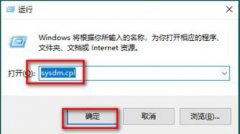
很多用户在安装了win10系统之后都在桌面遇到了很多数字文件夹,那么该怎么解决它们呢?下面就给你们带来了win10桌面一大堆数字解决方法,快来看看吧。...
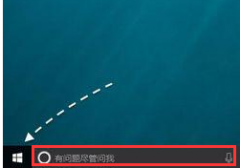
许多的小伙伴们都反应说进入了win10系统之后不知道win10控制面板在哪里打开,为此今天小编就为大家带来了详细的打开教程,操作起来也不复杂十分适合新手用户哟。...
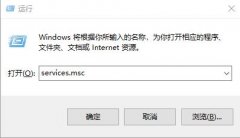
2004版本在win10出现后很多的小伙伴都去进行更新和安装,不过还是一直容易碰到0x8024的问题,下面就专为你们带来了解决的方法一起来看看吧。...
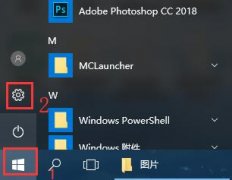
很多的用户们在使用电脑的时候,会经常的使用控制面板这个功能,但是经常使用菜单打开又太麻烦了,那么要怎么样才能够将控制面板放到桌面上进行使用呢,快来看看详细教程吧~...

近日有Windows10系统用户来反应,在使用腾讯手游助手进行和平精英玩耍时,总是会出现闪退的情况,有的是游戏关闭...
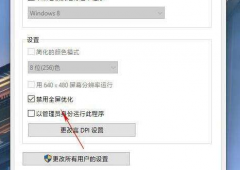
安装更新了win101903版本玩游戏的时候,有些情况下会出现系统掉帧、锁帧的情况。对于这种问题可以在游戏中进行设置,可以将垂直同步关闭,或者是更新显卡驱动程序即可,看看锁帧解决方法...

我们在使用win10版本系统的时候,有些情况下可能就会遇到升级系统的情况。那么如果我们想要将当前的win101903版本升级到win101909版本,小编觉得我们可以直接在系统设置的更新和安全中进行升...
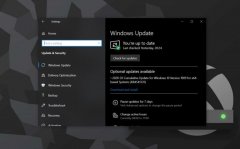
就在不久前,因为疫情的影响,微软公司声明暂停对win10系统的补丁更新。那么微软再次声明要继续更新win10的补丁更新。具体的情况就来看下小编得到的最新消息吧~...
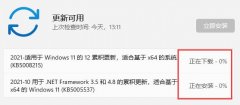
最近有的用户在尝试更新win11系统的时候,出现了卡在0%,更新不动的情况,这可能是因为微软服务器问题,也可能是系统出现了一定的更新错误,我们可以通过下面几个方法依次来排查并解决...
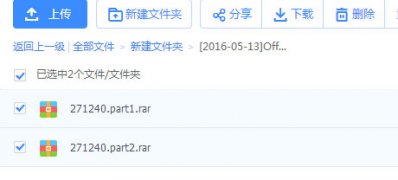
百度网盘客户端是百度公司推出的一款网盘产品。百度网盘可以说是一款存在于互联网上的移动硬盘,就可以将所有...